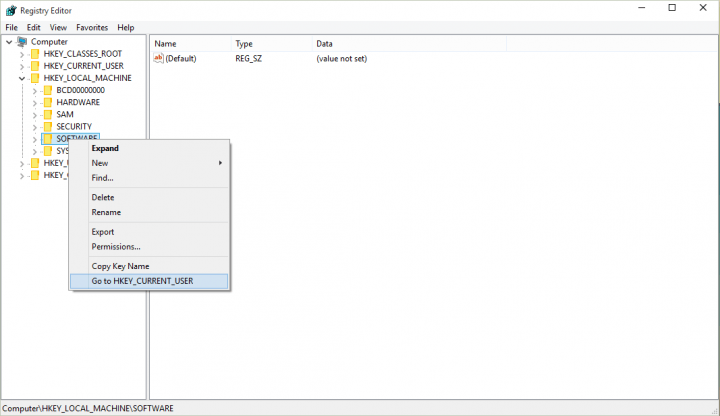
このソフトウェアは、ドライバーの稼働を維持するため、一般的なコンピューターエラーやハードウェア障害からユーザーを保護します。 3つの簡単なステップで今すぐすべてのドライバーをチェックしてください:
- DriverFixをダウンロード (検証済みのダウンロードファイル)。
- クリック スキャン開始 問題のあるすべてのドライバーを見つけます。
- クリック ドライバーの更新 新しいバージョンを入手し、システムの誤動作を回避します。
- DriverFixはによってダウンロードされました 0 今月の読者。
Windows10は確かに多くの新しい機能を備えています。 新しいユーザーインターフェイス、新しいアプリ、コンピューターの新しい使用方法、古いアプリの改善などを提供します。 これらの改善点の1つは、レジストリエディタの更新です。これは、WindowsXP以降の変更はありませんでした。
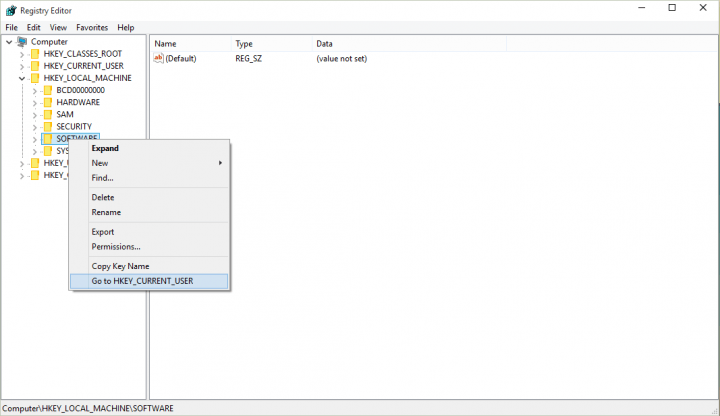
レジストリエディタにアクセスできませんか? 物事は見た目ほど怖くはありません。 このガイドを確認して、問題をすばやく解決してください。
についての話題 ウインドウズ10 巨大です、マイクロソフトの最新に関連するニュースがあります オペレーティング・システム 毎日。 人々は、新しいビルド、インターフェースの改善、パフォーマンス、アプリなどについて話し合っています。
しかし、いくつかの小さいが重要な変更は見過ごされがちです。 これは、Windows10で更新を受け取ったWindowsレジストリエディターの場合です。 Windows XP、ほぼ14年前。
レジストリエディタは、Windowsのシステム関連の多くの問題を解決するために使用されるため、非常に重要なWindows機能です。
これは、システムをカスタマイズして問題を解決するための最も強力なWindowsの組み込みツールです。 コマンド・プロンプト.
したがって、このような膨大な期間の後にこのツールを更新することは確かに大きな問題ですが、更新は目を見張るものではなく、レジストリエディタの機能や外観はあまり変わりません。
このWindows10の更新により、Microsoftは、コンテキストメニューから直接、HKEY_LOCAL_MACHINEブランチとHKEY_CURRENT_USERブランチの同様のレジストリキーをすばやく切り替える機能を追加しました。
したがって、HKEY_LOCAL_MACHINEブランチでレジストリキーを参照している場合は、適切なHKEY_CURRENT_USERサブキーに簡単にジャンプできます。
ソフトウェアサブキーを右クリックし、コマンド「Go to HKEY_LOCAL_MACHINE」をクリックするだけです。その逆も同様です。
経験豊富なまたは高度なレジストリエディタユーザーの場合、この調整は間違いなく大幅な時間の節約になり、レジストリエディタの使用が容易になります。
Microsoftが新機能だけに焦点を当てているのではなく、「古い機能」も処理しているのは素晴らしいことです。
また読む: Windows10のデスクトップにスイッチ電源プランオプションを追加する


